Πώς να προσαρμόσετε την προτροπή τερματικού σας σε Mac – TechCult
Miscellanea / / May 24, 2023
Είτε θέλετε να αλλάξετε χρώματα, να εμφανίσετε χρήσιμες πληροφορίες ή να πειραματιστείτε με διαφορετικά στυλ, εξατομικεύστε το Mac σας σήμερα. Αυτός ο οδηγός είναι γεμάτος με τεχνικές, συμβουλές και κόλπα που θα σας βοηθήσουν να απελευθερώσετε τη δημιουργικότητά σας και να τροποποιήσετε το Mac Terminal σύμφωνα με τις απαιτήσεις σας. Ετοιμαστείτε να βελτιώσετε την παραγωγικότητα, να βελτιώσετε τη ροή εργασιών και να κάνετε μια δήλωση με μια προσαρμοσμένη προτροπή τερματικού Mac zsh.

Πίνακας περιεχομένων
Πώς να προσαρμόσετε την προτροπή τερματικού σας σε Mac με την εντολή zsh
Έχετε βαρεθεί την απλή και μονότονη προτροπή τερματικού Mac; Αν ναι, ήρθε η ώρα να απελευθερώσετε τη δημιουργικότητά σας και να την προσαρμόσετε ώστε να αντικατοπτρίζει το μοναδικό σας στυλ. Ας κατανοήσουμε τη διαδικασία προσαρμογής της προτροπής τερματικού Mac, παρέχοντας συμβουλές, κόλπα και παραδείγματα για να εμπνεύσετε τη δημιουργικότητά σας και να βελτιώσετε την εμπειρία σας στη γραμμή εντολών.
Γρήγορη απάντηση
Για να προσαρμόσετε το μήνυμα στο Terminal χρησιμοποιώντας το Oh My Zsh στο Mac σας, μπορείτε να ακολουθήσετε τα εξής βήματα:
1. Εκκινήστε το Εφαρμογή τερματικού στο Mac σας.
2. Εισαγάγετε την εντολή νανο ~/.zshrc και πατήστε ΕΠΙΣΤΡΟΦΗ για να ανοίξετε το αρχείο .zshrc στον επεξεργαστή nano.
3. Μέσα στο Προφίλ .zshrc, εντοπίστε το τιμή PROMPT και τροποποιήστε το στα δικά σας προτιμώμενη μορφή προτροπής. Για παράδειγμα, μπορείτε να χρησιμοποιήσετε
PROMPT='%n~$' για να αλλάξετε την προτροπή zsh.
4. Τύπος Ctrl + O προς την αποθηκεύσετε τις αλλαγές στο αρχείο και πατήστε Ctrl + X προς την έξοδος ο νανο επεξεργαστής.
Βασικά στοιχεία του zsh Prompt
Ορισμένες βασικές πληροφορίες, για παράδειγμα, η τελευταία σύνδεση και η γραμμή εντολών εμφανίζονται στην οθόνη όταν ανοίγετε το παράθυρο του τερματικού. Από προεπιλογή, η προτροπή είναι όπως φαίνεται στην παρακάτω εικόνα:
Η προτροπή zsh εμφανίζει τη δική σας όνομα χρήστη και το ~ σημάδι απεικονίζει το τοποθεσία της προτροπής στον αρχικό κατάλογο.
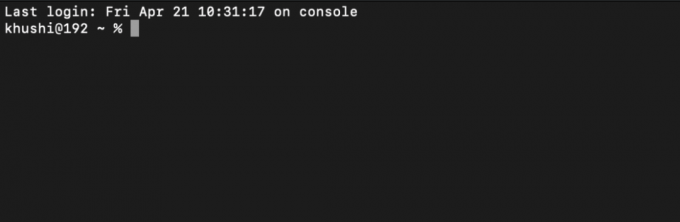
Πως να Προσαρμογή Ερώτηση τερματικού Mac;
Οταν προσαρμογή της προτροπής zsh στο Mac σας, μπορείτε τροποποιήστε τις πληροφορίες που εμφανίζονται, όπως το όνομα του μηχανήματος και το όνομα χρήστη. Αυτές οι πληροφορίες αποθηκεύονται στο αρχείο συστήματος του κελύφους zsh βρίσκεται στο /etc/zshrc.
Η μορφή προτροπής ορίζεται από τη μεταβλητή PS1, η οποία χρησιμοποιεί διάφορα σύμβολα για να αναπαραστήσει διαφορετικές τιμές. Δείτε ποια είναι η κάθε μεταβλητή στο PS1="%n@%m %1~ %#" μορφή σημαίνει:
- %n: Αντιπροσωπεύει το όνομα χρήστη του λογαριασμού σας.
- %Μ: Αντιπροσωπεύει το όνομα μοντέλου του MacBook σας.
- %1~: Υποδεικνύει την τρέχουσα διαδρομή καταλόγου, όπου το σύμβολο ~ αφαιρεί τον κατάλογο $HOME από την οθόνη.
- %#: Εμφανίζει ένα σύμβολο # εάν το κέλυφος εκτελείται με δικαιώματα root ή % εάν δεν εκτελείται.
Για να προσαρμόσετε την προτροπή Mac Terminal χρησιμοποιώντας το Oh My Zsh, ακολουθήστε τα παρακάτω βήματα:
1. Εκκινήστε το Εφαρμογή τερματικού πάνω στο ___ σου Μακ.
2. Εισάγετε το παρακάτω εντολή και πατήστε ΕΠΙΣΤΡΟΦΗ να ανοίξει το αρχείο .zshrc στο nano editor.
νανο ~/.zshrc
3. Στο προφίλ .zshrc, τροποποιήστε το τιμή PROMPT για να αντικατοπτρίζει την επιθυμητή μορφή προτροπής. Για παράδειγμα, μπορείτε να χρησιμοποιήσετε την ακόλουθη εντολή για να προσαρμόσετε τη γραμμή εντολών zsh.
PROMPT='%n~$'
4. πατήστε και κρατήστε πατημένο Ctrl + O για να αποθηκεύσετε τις αλλαγές στο αρχείο.
5. Τύπος Ctrl + X για έξοδο από το nano editor.
Ακολουθώντας αυτά τα βήματα, μπορείτε εύκολα να προσαρμόσετε και να εξατομικεύσετε την προτροπή zsh στην εφαρμογή Terminal στο Mac σας.
Διαβάστε επίσης: 15 καλύτερα δωρεάν εργαλεία ελέγχου κατακερματισμού αρχείων
Πώς να προσθέσετε την ημερομηνία και την ώρα in το Zsh Prompt;
Κατά την προσαρμογή της προτροπής zsh, μπορείτε να εμφανίσετε άνετα την παρούσα ώρα και ημερομηνία χωρίς να φύγετε από το παράθυρο του τερματικού. Ακολουθήστε αυτά τα βήματα για να προσθέσετε συστηματικά την ώρα και την ημερομηνία στην προτροπή zsh σας:
1. Ανοιξε Τερματικό και πλοηγηθείτε στο zsh αρχείο διαμόρφωσης πληκτρολογώντας νανο ~/.zshrc
2Α. Για να συμπεριλάβετε την ημερομηνία στο εε-μμ-ηη μορφή, χρησιμοποιήστε το %ΡΕ προσδιοριστής μορφής.
2Β. Αν προτιμάτε το μμ/ηη/εε μορφή, χρήση %W.
Προς την προσθέστε την ώρα στην προτροπή zsh, Χρησιμοποιήστε το:
- %T προσδιοριστής μορφής για την παρούσα ώρα στο 24ωρη διάταξη.
- Αν προτιμάτε το Μορφή 12 ωρών, χρήση %t.
- Εναλλακτικά, μπορείτε να χρησιμοποιήσετε %* για να εμφανίσετε την ώρα στο 24ωρη μορφή, συμπεριλαμβανομένου δευτερόλεπτα.
Ακολουθώντας αυτά τα συστηματικά βήματα, μπορείτε να προσαρμόσετε αβίαστα την προτροπή zsh ώστε να περιλαμβάνει την επιθυμητή μορφή ώρας και ημερομηνίας, βελτιώνοντας την εμπειρία σας στο Terminal.
Πώς να προσθέσετε χρώμα στο κείμενο in το Zsh Prompt;
Για να προσθέσετε χρώματα στο κείμενο στη γραμμή εντολών zsh και να κάνετε το παράθυρο του τερματικού σας πιο ζωντανό και πολύχρωμο, μπορείτε να ακολουθήσετε αυτά τα βήματα:
1. Ανοιξε το Παράθυρο τερματικού.
2. Εκκινήστε το Προφίλ .zshrc με το τρέξιμο νανο ~/.zshrc εντολή.
3. Στο αρχείο .zshrc, μπορείτε να προσαρμόσετε το χρώμα κειμένου της προτροπής zsh. Επιλέξτε από μια ποικιλία από χρώματα κειμένου όπως πράσινο, λευκό, κίτρινο, μαύρο, μπλε, κόκκινο, ματζέντα και κυανό.
ΕΝΑ. Για παράδειγμα, για να ρυθμίσετε το χρώμα κειμένου προτροπής προς την κυανό, χρησιμοποιήστε την ακόλουθη εντολή:
PROMPT='%F{cyan}%n%f:~$'
ΣΙ. Επιπλέον, μπορείτε να χρησιμοποιήσετε αποχρώσεις του γκρι για να συμπληρώσει το φόντο. Για παράδειγμα, χρησιμοποιήστε την ακόλουθη εντολή για να ορίσετε το χρώμα του κειμένου προτροπής σε μια απόχρωση του γκρι.
PROMPT='%F{51}%n%f:~$'
Σημείωση: Να θυμάστε ότι το τερματικό είναι συμβατό με 256 χρώματα 8-bit, ώστε να μπορείτε να πειραματιστείτε με διαφορετικές αποχρώσεις, αν θέλετε.
Προσαρμόζοντας το χρώμα κειμένου της προτροπής zsh στο Mac Terminal, μπορείτε να βελτιώσετε την οπτική γοητεία του παραθύρου του τερματικού σας και να το κάνετε πιο ελκυστικό στη χρήση.
Διαβάστε επίσης: Πώς να ανοίξετε το φάκελο "Εφαρμογές" σε Mac
Πώς να προσθέσετε οπτικά εφέ in το Zsh Prompt;
Σε αυτήν την ενότητα, θα συζητήσουμε πώς να προσαρμόσετε την προτροπή zsh χρησιμοποιώντας επιλογές μορφοποίησης. Αυτές οι επιλογές σάς επιτρέπουν να κάνετε την προτροπή σας οπτικά ελκυστική και εντυπωσιακή. Ακολουθεί μια συστηματική ανάλυση των βημάτων:
Επιλογή I: Έντονο κείμενο
Για να κάνετε το κείμενο προτροπής zsh με έντονη γραφή, μπορείτε να χρησιμοποιήσετε το Μεταβλητή PROMPT με την παρακάτω μορφή:
PROMPT='%B%F{51}%n%f%b:~$'
- %ΣΙ: Προσθέστε %B στην αρχή του κειμένου για να γίνει έντονη
- %F{51}: Ορίστε το χρώμα προσκηνίου στο 51 (μπορεί να αντικατασταθεί με τον επιθυμητό χρωματικό κωδικό)
- %n: Εισαγάγετε το όνομα χρήστη
- %φά: Επαναφέρετε το χρώμα του προσκηνίου
- %σι: Προσθέστε %b στο τέλος του κειμένου για να σταματήσετε τη μορφοποίηση με έντονη γραφή
Επιλογή II: Επισήμανση κειμένου
Για να επισημάνετε το κείμενο προτροπής zsh, χρησιμοποιήστε την ακόλουθη μορφή:
- %ΜΙΚΡΟ: Προσθέστε %S στην αρχή του κειμένου για να ξεκινήσετε την επισήμανση
- %μικρό: Προσθέστε %s στο τέλος του κειμένου για να σταματήσετε την επισήμανση
Επιλογή III: Υπογράμμιση κειμένου
Για να υπογραμμίσετε το κείμενο προτροπής zsh, συμπεριλάβετε τα εξής:
- %U: Προσθέστε %U στην αρχή του κειμένου για να ξεκινήσετε την υπογράμμιση
- %u: Προσθέστε %u στο τέλος του κειμένου για να σταματήσετε να υπογραμμίζετε
Συνδυάζοντας αυτές τις επιλογές μορφοποίησης, μπορείτε να δημιουργήσετε μια εξατομικευμένη προτροπή zsh που ταιριάζει στις προτιμήσεις σας. Πειραματιστείτε με διαφορετικούς χρωματικούς κωδικούς και ρυθμίσεις για να βρείτε το στυλ που σας τραβάει τα βλέμματα.
Πώς να αφαιρέσετε τα τελευταία στοιχεία σύνδεσης from zsh Ερώτηση;
Στο Εφαρμογή τερματικού, μπορείτε να αφαιρέσετε τον τελευταίο χρόνο σύνδεσης χρησιμοποιώντας την ακόλουθη εντολή:
αγγίξτε ~/.hushlogin
Διαβάστε επίσης: Η επιδιόρθωση δεν μπορεί να ανοίξει επειδή δεν είναι δυνατή η επαλήθευση του προγραμματιστή σε Mac
Συμπερασματικά, η προσαρμογή της προτροπής τερματικού Mac σας υπερβαίνει τη βελτίωση της εμφάνισής του. Βοηθά στην πραγματικότητα να γίνει η διεπαφή της γραμμής εντολών πιο φιλική προς το χρήστη και προσαρμοσμένη στις ανάγκες σας. Ελπίζουμε να καταλάβατε πώς να προσαρμόστε την προτροπή τερματικού Mac καθώς και την εντολή zsh. Αφήστε τις ερωτήσεις και τις προτάσεις σας στην παρακάτω ενότητα σχολίων, συνεχίστε να εξερευνάτε τον ιστότοπό μας για περισσότερους τέτοιους ενημερωτικούς οδηγούς.
Ο Pete είναι συγγραφέας ανώτερου προσωπικού στην TechCult. Ο Pete λατρεύει την τεχνολογία όλων των πραγμάτων και είναι επίσης ένας άπληστος DIYer στην καρδιά. Έχει μια δεκαετία εμπειρίας στο να γράφει οδηγίες, χαρακτηριστικά και οδηγούς τεχνολογίας στο διαδίκτυο.



